El EPUB, un formato avanzado para la lectura móvil, es inevitablemente PINUP, gracias a su portabilidad y accesibilidad. Puede obtener libros electrónicos de algunas fuentes como Kobo, Barnes & Noble, Google Play, etc., y desea subirlos al recién comprado iPad Pro/Air/Mini. (¿Cómo transferir archivos de PC a iPad?)
Entonces, Cómo transferir los archivos EPUB al iPad? Algunos fanáticos de Apple pueden encontrar iTunes o Dropbox. Sin embargo, requieren todos esos clics y movimientos adicionales, lo que eventualmente puede confundir a los usuarios. No se preocupe, demostraremos algunos métodos fáciles de usar con pasos claros para ayudarlo.
Parte 1: ¿No se pudo copiar EPUB al iPad? ¿Por qué?
Es posible que se pregunte si hay algo mal con su iPad después de los intentos fallidos de transferir archivos EPUB a su dispositivo de iPad. En realidad, el iPad es compatible con el formato EPUB, como lo esperaban.
Bueno, el DRM (Digital Rights Management) puede ser el culpable clave para su experiencia desagradable. Para ser específicos, los Apple iBooks en un iPad solo funcionan bien con los libros de Apple u otros libros EPUB o PDF sin DRM. Sin embargo, primero puede eliminar la protección DRM con Smart Tools Epubor Ultimate, Tuneskit iBook Copy o Requiem, aunque no se recomienda, ya sabes.
Pasajes relacionados:
Parte 2: Cómo transferir los archivos EPUB al iPad desde la computadora con un solo clic
¿Algún consejo sobre cómo descargar los libros de Epub al iPad de manera fácil y sin problemas? El asistente de Mobilekin para iOS (Win y Mac) es solo una herramienta que vale la pena intentarlo. Este producto está diseñado para permitirle obtener una vista previa, transferir, hacer una copia de seguridad, restaurar y administrar datos de iOS de manera flexible. Y no hace falta decir que este programa puede transferir selectivamente EPUB al iPad. Nuevamente, siempre funciona sin problemas sin iTunes.
Características principales del asistente de Mobilekin para iOS:
- Transfiera archivos ePub/PDF y libros electrónicos a iPad desde la computadora, y viceversa.
- Además de los libros electrónicos, también funciona para contactos, SMS, fotos, música, videos, notas, marcadores de safari, tonos de llamada, notas de voz, podcasts, etc.
- Haga una copia de seguridad de los datos de iPad a iTunes/computadoras sin cubrir las copias de seguridad anteriores.
- Restaurar iPhone/iPad desde cualquier archivo de copia de seguridad en un solo toque.
- Administre el contenido de iOS en una computadora directamente con gran facilidad.
- Funcione bien con los dispositivos IOS generales, incluidos el iPhone 12/12 Pro (Max)/12 mini, iPhone 11/11 Pro/11 Pro Max, iPhone X/XR/XS/XS MAX, iPhone 8/8 Plus, iPhone 7/7 Plus, iPhone 6/6S/6 Plus, iPad, etc., etc.
- No dejará escapar su privacidad.
![]()
![]()
¿Cómo transferir los archivos EPUB al iPad sin iTunes a través del Asistente para iOS?
Paso 1. Ejecute el programa y enlace el iPad a la computadora
Descargue el software en una computadora y ábralo después de la instalación. Use un cable USB para conectar su iPad a la computadora. Luego siga las indicaciones en pantalla para que el programa identifique su iDevice pronto.
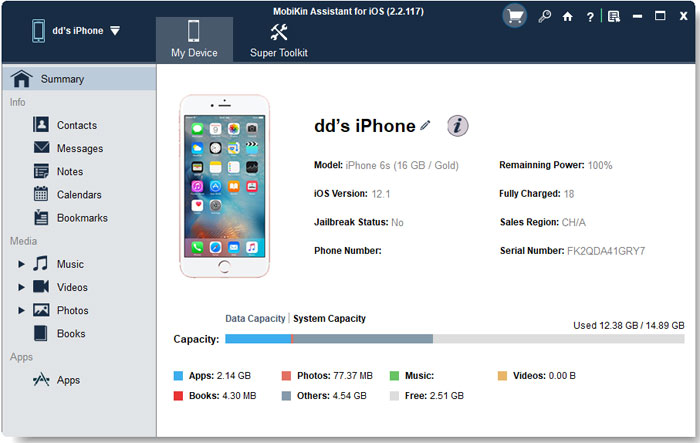
Paso 2. Seleccione la opción Libros
Elija «libros» en el menú izquierdo, y la herramienta cargará todos los libros de concreto de IBODS a la derecha.
Paso 3. Transfiera los archivos EPUB al iPad
Presione en «importar» desde la barra de título de la interfaz. Finalmente, ubique los archivos EPUB en esta computadora y transfiéralos al iPad vinculado.
More reading: Cómo Transferir Archivos de Android a iPad Rápidamente en 2023
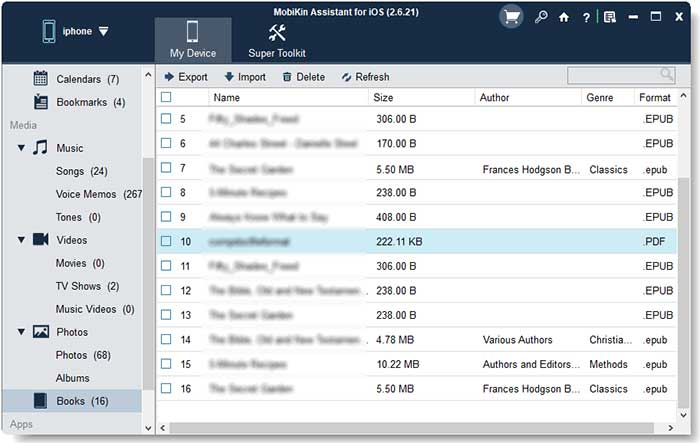
Parte 3: Cómo cargar Epub a iPad a través de iTunes
Como una herramienta clásica familiar para la mayoría de los usuarios de Apple, iTunes puede completar naturalmente la transmisión de EPUB desde la computadora hasta el iPad. Sin embargo, dado que iTunes Sync no es tan amigable como podría pensar (por ejemplo, sobrescribirá el contenido existente del iDevice), este enfoque no se recomienda como la mejor elección.
¿Cómo poner/agregar EPUB en iPad a través de iTunes?
- Conecte su iPad a su computadora a través de un cable USB.
- Iniciar iTunes. (¿No se puede usar su dispositivo? ¿Quizás el iPhone/iPad requiere una versión más nueva de iTunes?)
- Después de que la herramienta reconoce su almohadilla, haga clic en el icono del dispositivo.
- Vaya al resumen para ver «Administrar música y videos manualmente» bajo opciones.
- Haga clic en Sync> Listo. (Puede tomar tiempo sincronizar su iPad con iTunes; espere pacientemente)
- Toque libros de la barra lateral izquierda de iTunes.
- Localice los archivos EPUB que desea transferir.
- Arrastre y suelte el libro EPUB de su computadora a iTunes, y la herramienta sincronizará automáticamente el EPUB al iPad.
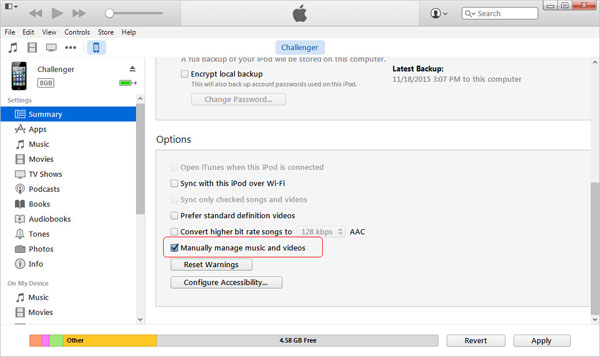
Supongo que te gusta:
Parte 4: Cómo obtener EPUB en iPad con correo electrónico
Podría ser la forma más simple de transferir archivos EPUB al iPhone con la ayuda del correo electrónico. Sin embargo, no puede ver o leer los libros de forma nativa a través de la aplicación de correo o Safari después de la transferencia.
¿Cómo descargar Epub Books to iPad por correo electrónico?
- Abra su cliente de correo electrónico en su computadora.
- Componga un correo electrónico y adjunte el archivo EPUB que necesita abrir en su iPad.
- Saca el correo electrónico.
- Abra su programa de correo electrónico preferido en su iPad.
- Consulte el correo electrónico que le acabas de enviar.
- Toque el icono de archivo adjunto para descargarlo en su iPad, y encontrará que el icono se convierte en un iBooks.
- Mantenga presionado el archivo para obtener el icono «Abrir en iBooks».
- Toque ese icono, y su iPad abrirá el archivo EPUB de los iBooks.
![]()
Parte 5: Cómo mover Epub a iPad a través de Dropbox
Si tiene un Dropbox instalado en su iPad, puede obtener EPUB en la almohadilla y luego abrirlo en su dispositivo ligero. Aquí, recuerde mantener la última actualización de Dropbox en su dispositivo, ya que su versión anterior solo funciona con PDFS originalmente.
¿Cómo copiar EPUB a iPad Pro/Air/Mini a través de Dropbox?
- Descargue e instale la aplicación Dropbox en su iPad.
- Cargue sus archivos EPUB en su cuenta de Dropbox.
- Ejecute Dropbox y luego busque los libros EPUB que ha subido.
- Abra uno de los archivos y toque el botón «Compartir».
- A continuación, toque «Abrir en …» para elegir «Abrir con iBook» en el iPad.
Consejos adicionales para libros electrónicos para iPhone/iPad:
Consejo 1: ¿Cómo agregar libros electrónicos a iBook?
- Seleccione el libro electrónico, toque la flecha en la parte superior.
- Elija «Abrir en …» y seleccione «Copiar a iBooks».
Consejo 2: ¿Cómo ver/leer archivos EPUB en iPad?
- Asegúrese de que la aplicación iBooks esté en su iPad.
- Siga el enlace de Safari para acceder al documento EPUB.
- Seleccione «Abrir en iBooks» en su iPad.
- El libro electrónico se abrirá y luego se agregará a la colección de su iBooks.
- Ahora puede leer el archivo EPUB de la aplicación iBooks en su iPad.
Resumen breve
Hoy, detallamos cómo transferir los archivos EPUB al iPad y usar los archivos en la almohadilla. Si tiene muchos archivos EPUB para transferir y desea obtener una vista previa y seleccionarlos de antemano, Mobilekin Assistant para iOS obviamente puede ser la herramienta más recomendada para usted. Finalmente, ¿cuál es exactamente la forma más increíble de mover EPUB? Háganos saber a continuación. Y sus comentarios serían apreciados.
![]()
![]()
